- מְחַבֵּר Lauren Nevill [email protected].
- Public 2023-12-16 18:52.
- שונה לאחרונה 2025-01-23 15:19.
כדי לשתף תמונות עם קרובי משפחה או חברים היום, אין צורך כלל לשלוח אותם באמצעות דואר. אם עומד לרשותך מחשב עם האינטרנט, תוכל לשלוח את התמונות המועדפות עליך באמצעות כל תוכנית מסרים מיידיים או דואר אלקטרוני.
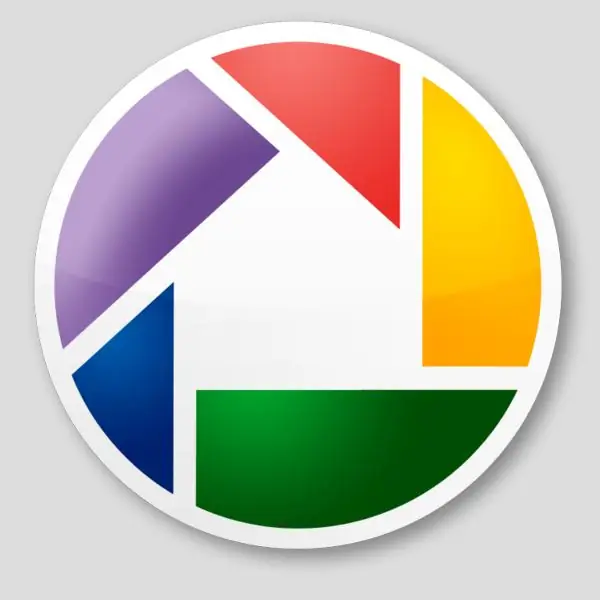
זה הכרחי
תוכנת Picasa
הוראות
שלב 1
לאחרונה, הפך חשוב לשתף קישורים לתמונות עם החברים והחברים שלך. זה נעים במיוחד כאשר בדף הטעון לא ניתן לראות תצלום אחד, אלא מספר תמונות. הזדמנות כזו מספקת על ידי חבילת התוכנה Picasa של גוגל. לאחר התקנת התוכנית, עליך להריץ אותה.
שלב 2
כברירת מחדל, כלי השירות צריך להתחיל באופן אוטומטי לסרוק את כל הכונן הקשיח לאיתור קבצי הגרפיקה. ככלל, פעולה זו אורכת די הרבה זמן, כי אפילו מדיה נשלפת נסרקת. עכשיו אתה רק צריך למצוא את התמונות שאתה צריך ולהעלות אותן לתיקיית האינטרנט (מקום פנוי בשרת מסופק לכל משתמש בתוכנית זו).
שלב 3
לפני שתעתיק קבצים לתיקיית אינטרנט, עליך להירשם ב- google.ru או picasa.google.ru. למעבר לטופס ההרשמה, לחץ על הקישור הבא https://accounts.google.com/NewAccount. לאחר הליך ההרשמה, עבור לדף הראשי של הפרויקט
שלב 4
העלה תמונות לאלבום אינטרנט ואז עבור לאתר כדי להציג אותן. לחץ על כפתור "התמונות שלי" בדף הבית ובחר באלבום הרצוי. בחלק הימני של החלון, מצא את גוש "קישור", העבר את הסמן מעל השדה עם כתובת הספרייה הווירטואלית והעתק את הקישור. כדי להעתיק טקסט ללוח, תוכלו להשתמש במקשי הקיצור Ctrl + Insert או Ctrl + V.
שלב 5
פתח את הדוא ל או את הלקוח להעברת הודעות מיידיות כדי לשלוח את הקישור. הכנס אותו באמצעות הצירופים הבאים: Shift + Insert ו- Ctrl + V. לחץ על הלחצן כדי לשלוח הודעה או מכתב, הצירופים Shift + Enter, Ctrl + Enter, או הלחיצה הרגילה על מקש Enter יכולה גם לעבוד. שימו לב שבתחילה עליכם להגדיר אפשרות לגישה חופשית לתמונות, אחרת מקבל הקישור לא יוכל להציג אותם.






